Beste Blu-ray til iOS Converter for å trekke ut film fra Blu-ray til iPad og iPhone
Når du vil hente ut en video av høy kvalitet fra Blu-ray til iPad, iPhone eller annen iOS-enhet, hva skal du gjøre? Enten du trenger å lagre Blu-ray-filmene som sikkerhetskopi, eller streame dem til iOS-enhet, bør Blu-ray til iPad-omformer være det riktige valget.
Vanligvis har Blu-ray-plater DRM-kryptering for å beskytte copyright av Blu-ray-innhold. Det er vanskelig å konvertere Blu-ray-plater til videoformater, ingen omtale om det optimale formatet for iPad. Vidmore Blu-ray Monster er den beste metoden for å enkelt konvertere Blu-ray til iOS-kompatible formater.
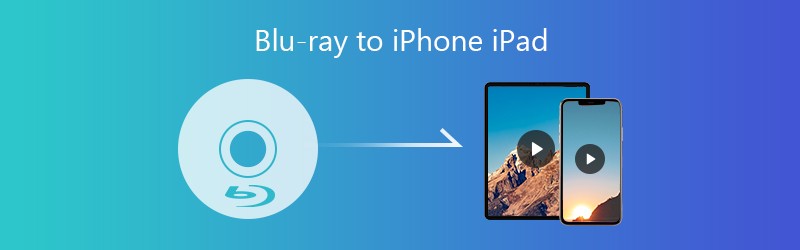
- Del 1: Hva du trenger for å rippe en Blu-ray-plate til iPad
- Del 2: Den beste metoden for å rippe en Blu-ray til iPad
Del 1: Hva du trenger for å rippe en Blu-ray-plate til iPad
Hva bør være viktig når du trenger å rippe en Blu-ray-plate til et iPad- eller iOS-kompatibelt format? Bare lær mer om alt du bør forberede deg på å konvertere som nedenfor.
- Blu-ray-platen du må konvertere. De fleste kommersielle Blu-ray-plater har DRM-beskyttelse, spesielt den du kjøpte online.
- En Blu-ray-stasjon innebygd eller koblet til datamaskinen. Hvis den bærbare datamaskinen din ikke har en innebygd Blu-ray-stasjon, må du koble til en ekstern stasjon på forhånd.
- Nok plass på harddisken for å lagre den konverterte Blu-ray til iPad-videoer. En Blu-ray-plate kan lagre 30 til 60 GB innhold. Sjekk den interne lagringsplassen og sørg for at den har nok tom plass.
- Blu-ray til iPad-omformer. Når du trenger å konvertere Blu-ray til iOS-enhet med den opprinnelige kvaliteten, er Vidmore Blu-ray Monster den komplette løsningen for videokonvertering, DVD og Blu-ray-ripping.
Del 2: Den beste metoden for å rippe en Blu-ray til iPad
Hvorfor velger du Vidmore Blu-ray Monster? Det er ikke bare en Blu-ray til iPad-omformer som trekker ut filmene fra enhver Blu-ray-plate, men konverterer også Blu-ray-filmer til mer enn 300 video- og lydformater. Videre har den noen grunnleggende videoredigeringsfunksjoner som du enkelt kan trimme de store Blu-ray-filmklippene til iPad eller iPhone.
- Konverter og ripp alle Blu-ray-plater for iPad, iPhone og andre iOS-enheter.
- Pakk ut video- og lydfiler av høy kvalitet fra Blu-ray-plater uten problemer.
- Støtt 4K-videoer, tapsfri lyd og de fleste av iPad / iPhone-modellene.
- Forhåndsvisning av de konverterte Blu-ray-filmene i den innebygde mediaspilleren.
- Grunnleggende videoredigeringsfunksjoner for å trimme, rotere, legge til vannmerke / undertekst osv.
Hvordan rippe Blu-ray til iPad med original kvalitet
Trinn 1: Installer Blu-ray til iPad Converter
Sett Blu-ray-platen inn i Blu-ray-stasjonen på datamaskinen. Last ned og installer den nyeste Blu-ray ripper, start programmet for å velge Ripper Meny. Utvid Last inn Blu-ray menyen på det øverste båndet og velg Legg i Blu-ray-plate alternativet for å laste inn Blu-ray-platen.

Steg 2: Velg Blu-ray-tittelen du vil rippe
Etter at du har lastet Blu-ray-platen, kan du finne alle titlene for Blu-ray. Bare klikk på Vis / velg film -knappen for å sjekke titlene på Blu-ray-platen du vil rippe for iPad, eller til og med velge Riv alle alternativ. Klikk på OK for å bekrefte den og tilbake til hovedgrensesnittet.

Trinn 3: Sett iPad eller iPhone som utdataformat
Som standard vil den rippe Blu-ray til det tapsfrie MKV-formatet. For å konvertere Blu-ray-filmer til ønsket iPad-modell, kan du gå til Enhet kategorien i popup-dialogboksen. Velg ønsket iPad-modell deretter. Videre kan du også tilpasse de forskjellige parametrene for utgangsvideoene.

Trinn 4: Trim Blu-ray-filmene til klipp
Vanligvis er Blu-ray-filmen mer enn 20 GB. Du må dele Blu-ray-filmen i forskjellige klipp. Klikk på Kutte opp alternativet ved siden av hovedfilmen for å dra begge sider av den blå prosesslinjen for å velge fragmentet du vil ha. Deretter klikker du på Lagre for å trimme filen.

Trinn 5: Ripp alle Blu-ray-filmer for iPad i batch
Angi en bestemt mappe i Lagre til og klikk på Rip All knappen for å begynne å rippe Blu-ray til iPad. Det tar en periode å konvertere Blu-ray til iPad-kompatibelt format. Når det er gjort, kan du overføre filmene til iPaden din med iTunes eller andre tjenester video kan ikke spilles av på iPad, kan du finne en tilsvarende metode for å rette feilen.
Konklusjon
Hvordan rippe Blu-ray til iPad, iPhone og andre iOS-enheter? Hvis du vil streame og spille Blu-ray på iOS-enhet, er det bare å sjekke hva du skal gjøre for å konvertere Blu-ray-plater og bruke Vidmore Blu-ray Monster for å enkelt trekke ut de ønskede filmene.


